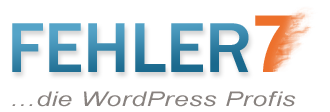WordPress Fehlermeldung
"HTTP 500 Interner Serverfehler"
Auf Servern mit englischer Spracheinstellung kann der Fehler auch "HTTP-Error 500: Internal Server Error" lauten.
Ursache
Der HTTP-Error 500 ist zunächst einmal ein Sammelfehler, wenn bei Webservern etwas Unerwartetes auftritt, was die Ausgabe der WordPress-Seite verhindert. Die Fehlermeldung wird also nicht von WordPress, sondern direkt vom Server ausgegeben. Die Ursachen können vielfältig sein. Eine Liste mit möglichen Fehlerquellen und Lösungsmöglichkeiten haben wir nachfolgend zusammengestellt. Wie immer gilt, wenn Sie das Problem selbst nicht beheben können, kontaktieren Sie gerne unseren WordPress-Support.
Mögliche Ursachen für den HTTP 500 Internal Server Error sind:
- Fehlerhafte Plugins oder Themes: Ein Plugin oder das aktivierte Theme verursacht einen Serverfehler.
- Fehler in der .htaccess-Datei: Die .httaccess-Datei liegt im Hauptverzeichnis von WordPress. Eine fehlerhafte Syntax kann den Fehler hervorrufen.
- Nicht genügend PHP-Speicher: Der Server hat nicht genügend reservierten Arbeitsspeicher für WordPress zur Verfügung (PHP Memory Limit).
- Fehler im Rechte-System: Die Zugriffsrechte für Dateien und Ordner sind falsch gesetzt.
Lösung
Zur Lösung des "Internal Server Error" wird zwingend ein FTP-oder SSH-Zugang zum Server benötigt.
1. Server-Error-Logs prüfen
Der erste Schritt sollte immer sein, einen Blick in die Error-Logs des Webservers zu werfen. Wo Sie diese finden, ist bei jedem Webhoster unterschiedlich. Teilweise sind diese per FTP aufrufbar (oberste Ordnerebene im Ordner "logs", teilweise können die Fehlerlogs auch nur über die Konfigurationsoberfläche des Webhosters zugänglich sein.
2. Plugins deaktivieren
Generell empfehlen wir bei WordPress-Fehlern immer alle Plugins zu deaktivieren. Wenn der "Internal Server Error" auch im Administrationsbereich von WordPress auftritt, lassen sich die Plugins trotzdem über FTP deaktivieren. Siehe hierzu: WordPress Plugins deaktivieren OHNE Admin-Zugang (Backend).
3. Zum Standard-Theme wechseln
Auch das aktuell aktivierte Theme kann den Serverfehler verursachen. Daher empfehlen wir zu einem WordPress-Standard-Theme, z.B. "Twenty Seventeen", zu wechseln. Der Wechsel ist auch ohne Zugang zum WordPress-Administrationsbereich möglich. Siehe hierzu: WordPress-Theme ohne Admin-Bereich wechseln.
5. .htaccess-Datei prüfen
Eine fehlerhafte .htaccess kann einen "Internal Server Error" auslösen. Selbst wenn Sie keine Änderung an der Datei vorgenommen, solltest Du diese Fehlerquelle nicht außer Acht lassen. Es gibt Plugins, z.B. SEO- und Caching-Plugins, die Änderungen an der .htaccess vornehmen können. Wenn Du keine Kenntnisse über die .httaccess-Syntax hast, empfehlen wir folgende Vorgehensweise:
- Lege ein Backup der .httaccess an (sie befindet sich im Hauptverzeichnis von WordPress).
- Lösche die .htaccess (oder benenne diese einfach um).
- Logge Dich sich jetzt in WordPress ein, und gehe in die Einstellungen unter "Permalinks".
- Speichere die Permalinks-Einstellungen ohne eine Änderung zu tätigen. WordPress wird jetzt eine "frische" und fehlerfreie .htaccess erstellen.
Hinweis: Solltest Du individuelle Anpassungen in der alten .htaccess getätigt haben, müssen diese später manuell nachpflegt werden.
6. PHP-Speicher erhöhen
Der "Internal Server Error" kann auch auftreten, wenn nicht genügend PHP-Speicher zur Verfügung steht. In den Error-Logs erscheint dann i.d.R. auch der Fehler: Allowed memory size of x bytes exhausted (tried to allocate bytes). Das PHP-Memory-Limit kann man über die Administrationsoberfläche des Webhosters ändern. Der Maximalwert ist jedoch bei den meisten Webhosting-Paketen begrenzt. Wer einen eigenen Server besitzt, kann das Memory-Limit in der php.ini individuell erhöhen.
7. Datei-Zugriffsrechte prüfen
Der "HTTP 500 Interner Serverfehler" kann auch dann auftreten, wenn die Dateiberechtigungen nicht richtig gesetzt sind. Laut WordPress-Codex werden folgende Berechtigungen empfohlen:
- 644 für Dateien
- 755 für Ordner
- für spezielle Dateien wie die wp-config.php gibt es teilweise Abweichungen von der Empfehlung.
Die Dateiberechtigungen kannst Du über FTP ändern, oder über SSH mit dem Befehl chmod().
Konntest Du den "HTTP-Error 500: Internal Server Error" beheben?
Falls nicht, kontaktiere jetzt unverbindlich unseren WordPress-Support. Wir helfen Dir gerne weiter.